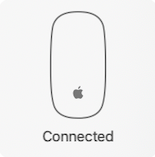Εάν έχετε ένα Apple Magic Mouse, θα σας δείξουμε πώς να συνδέσετε το ποντίκι σας σε Mac. Θα δούμε πώς να συνδέσετε ένα ποντίκι Mac σε οποιονδήποτε Mac, συμπεριλαμβανομένων των MacBook Air, MacBook Pro και επιτραπέζιων Mac.
Σχετιζομαι με: Πώς να ενημερώσετε το Mac για να αποκτήσετε νέες δυνατότητες και να διορθώσετε σφάλματα
Πηδάω σε:
- Πώς να συνδέσετε ένα Apple Magic Mouse 2 σε Mac
- Πώς να συνδέσετε ένα Apple Magic Mouse σε Mac
- Πώς να επανασυνδέσετε ένα Apple Magic Mouse σε Mac
Η Apple φτιάχνει ένα ποντίκι Bluetooth για Mac, και μπορείτε ακόμη συνδέστε ένα ποντίκι Bluetooth στο iPad σας ή iPhone. Ωστόσο, μπορεί να αναρωτιέστε πώς να συνδέσετε ένα ασύρματο ποντίκι Apple σε ένα Mac. Θα σας δείξουμε πώς να συνδέσετε το Magic Mouse 2 και το αρχικό Magic Mouse στο Mac σας, καθώς και πώς να επανασυνδέσετε ένα Magic Mouse. Για περισσότερα σπουδαία μαθήματα αξεσουάρ Bluetooth, ρίξτε μια ματιά στα δωρεάν Συμβουλή της ημέρας.
Πώς να συνδέσετε ένα Apple Magic Mouse 2 σε Mac

Το Magic Mouse 2 διαθέτει θύρα Lightning για φόρτιση και όχι αντικαταστάσιμες μπαταρίες. Εάν διαθέτετε Magic Mouse 2, συνδέστε το με ένα καλώδιο Lightning σε USB στο Mac με το οποίο θέλετε να αντιστοιχίσετε το ασύρματο ποντίκι Apple. Στη συνέχεια, ενεργοποιήστε το γυρίζοντας το διακόπτη στην κάτω πλευρά του Magic Mouse 2. Μπορεί να χρειαστείτε έναν προσαρμογέα, ανάλογα με τον Mac στον οποίο συνδέετε το Magic Mouse.
- Μόλις γίνει σύζευξη του Magic Mouse, θα δείτε το μενού Bluetooth που περιλαμβάνει το ποντίκι σας.
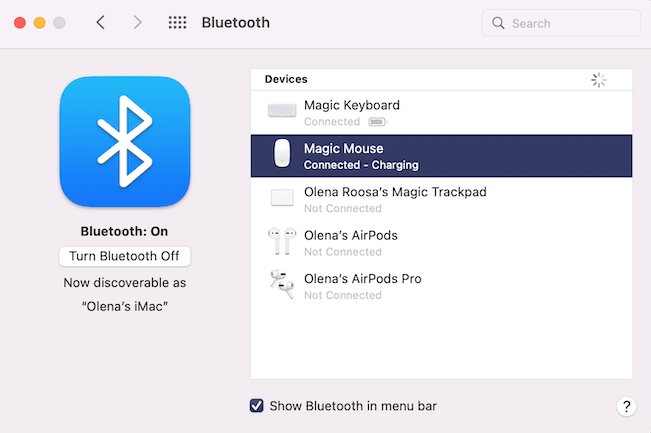
- Θα δείτε μια δεύτερη ειδοποίηση που δείχνει ότι το ασύρματο ποντίκι Bluetooth σας είναι πλέον ασύρματα συνδεδεμένο.

- Δεν θα μπορείτε να χρησιμοποιήσετε το ποντίκι Bluetooth μέχρι να αποσυνδέσετε το καλώδιο.
Πώς να συνδέσετε ένα Apple Magic Mouse σε Mac
Εάν έχετε ένα αυθεντικό Magic Mouse, αυτό με μπαταρίες και όχι θύρα φόρτισης, θα πρέπει πρώτα να φτιάξετε βεβαιωθείτε ότι οι μπαταρίες είναι φορτισμένες και τοποθετημένες σωστά στο ασύρματο ποντίκι και ότι το ποντίκι είναι ενεργοποιημένο. Τώρα είστε έτοιμοι να αποφασίσετε πώς να συνδέσετε το Magic Mouse σας.
Πολλοί άνθρωποι αναρωτιούνται, "πώς μπορώ να συνδέσω το ποντίκι μου χωρίς να είναι ήδη συνδεδεμένο ένα άλλο ποντίκι;" Του εύκολο να συνδέσετε ένα Magic Mouse εάν έχετε φορητό υπολογιστή Mac με επιφάνεια αφής όπως MacBook Pro ή MacBook Αέρας. Αυτό συμβαίνει γιατί μπορείς κάντε δεξί κλικ στο trackpad για να κάνετε κλικ στις επιλογές μενού. Εάν χρησιμοποιείτε επιτραπέζιο Mac, θα χρειαστεί είτε να χρησιμοποιήσετε ένα διαφορετικό ποντίκι που είναι ήδη συνδεδεμένο στο Mac σας για να αντιστοιχίσετε το Magic Mouse ή να χρησιμοποιήσετε αυτές τις συντομεύσεις πληκτρολογίου:
- Στο πληκτρολόγιό σας, κρατήστε πατημένο το Πλήκτρο εντολών, μετά πατήστε το πλήκτρο διαστήματος.
- Αυτό θα ανοίξει την Αναζήτηση Spotlight. τύπος Bluetooth μέσα στο Πεδίο αναζήτησης.
- Χρησιμοποιήστε το πλήκτρο κάτω βέλους για να επισημάνετε το Bluetooth File Exchange και, στη συνέχεια, πατήστε Εισαγω ή ΕΠΙΣΤΡΟΦΗ.
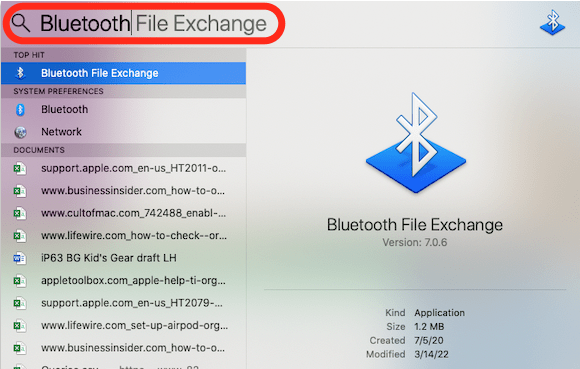
- Τύπος Εισαγω ή ΕΠΙΣΤΡΟΦΗ πάλι
- Βεβαιωθείτε ότι το ποντίκι Bluetooth είναι ενεργοποιημένο και κάντε κλικ σε αυτό μία φορά για να το κάνετε ανιχνεύσιμο.
- Θα εμφανιστεί ένα μενού με συνδεδεμένες και μη συνδεδεμένες συσκευές.
- Χρησιμοποιήστε τα πλήκτρα βέλους για να επισημάνετε το Magic Mouse που θέλετε να συνδέσετε και, στη συνέχεια, πατήστε Εισαγω ή ΕΠΙΣΤΡΟΦΗ.
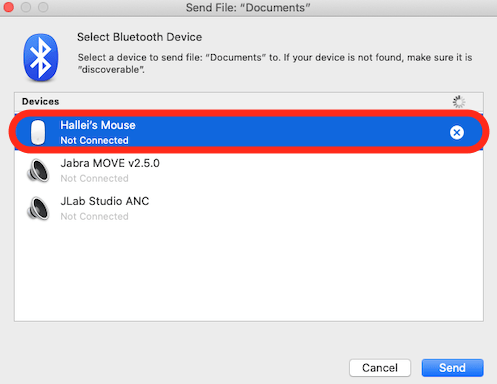
- Πατήστε Enter ή Return για να επιλέξετε Συνδέω-συωδεομαι.
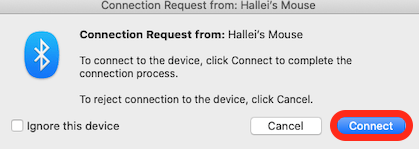
Χρειάστηκε να κάνω αυτή τη διαδικασία δύο φορές για να λειτουργήσει, οπότε μην πανικοβληθείτε ή απογοητευτείτε! Απλώς δοκιμάστε ξανά εάν το ποντίκι σας δεν συνδέθηκε την πρώτη φορά.
Εάν χρησιμοποιείτε ένα ποντίκι που είναι ήδη συνδεδεμένο στο Mac σας, ακολουθούν τα βήματα για να συνδέσετε το Magic Mouse στο Mac σας:
- Κάντε κλικ στο Μενού Apple.
- Κάντε κλικ Επιλογές συστήματος.
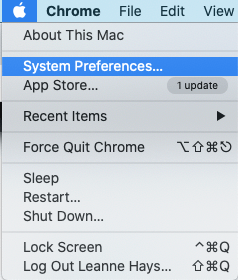
- Κάντε κλικ Bluetooth.
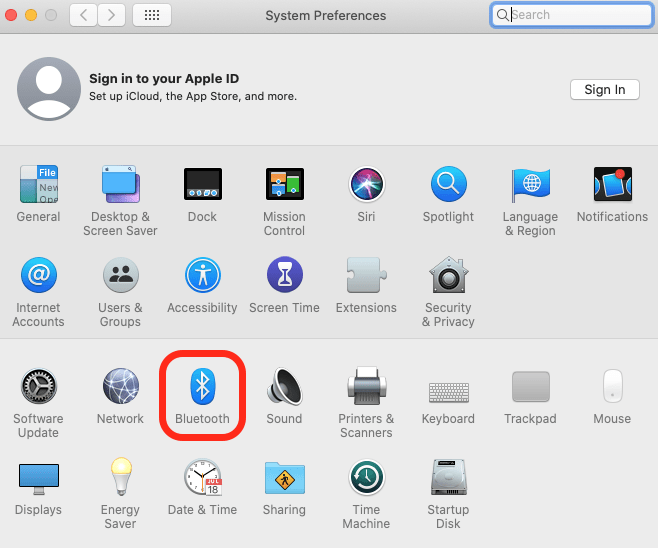
- Επιλέξτε το Magic Mouse από τη λίστα και μετά κάντε κλικ Συνδέω-συωδεομαι.
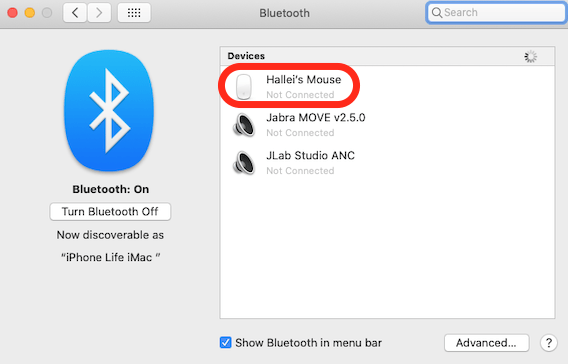
Πώς να επανασυνδέσετε ένα Apple Magic Mouse σε Mac
Εάν έχετε ήδη συνδέσει το ασύρματο ποντίκι σας Apple στο Mac σας, μπορεί να αναρωτιέστε, "πώς μπορώ να επανασυγχρονίσω το ασύρματο ποντίκι στο Mac μου;» Συνήθως χρειάζεται να επανασυνδεθείτε αφού φορτίσετε ή αντικαταστήσετε τις μπαταρίες στο Magic σας Ποντίκι. Για να επανασυνδέσετε το ποντίκι Bluetooth:
- Βεβαιωθείτε ότι το ποντίκι σας είναι ενεργοποιημένο και, στη συνέχεια, κάντε κλικ στο ποντίκι και περιμένετε λίγο για να συνδεθεί.
- Θα δείτε μια ειδοποίηση ότι το ποντίκι σας είναι συνδεδεμένο.